excel2007如何设置选择项 如何Excel2007中设置下拉选项框具体步骤?
更新时间:2023-06-13 15:48:38作者:yang
excel2007如何设置选择项,在Excel2007中,设置下拉选项框可以方便地让用户选择特定选项,从而避免输入错误和提高工作效率。下拉选项框可以应用于各种场景,例如填写表单、选择商品种类等。本文将介绍具体的Excel2007设置下拉选项框的步骤,让用户能够轻松实现该功能。
如何Excel2007中设置下拉选项框具体步骤?
操作方法:
1.打开Excel2007,选择需要设置下拉选项的区域范围。
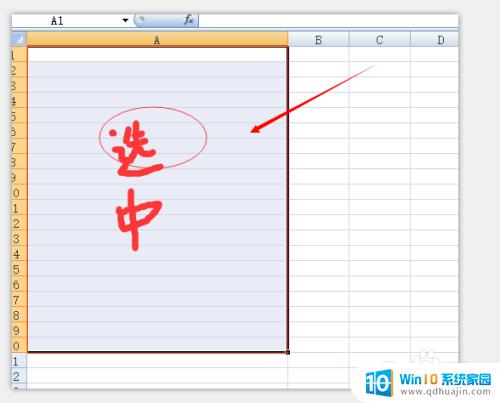
2.选择“数据”,点击“数据有效性”下边的第一个选项框“数据有效性”
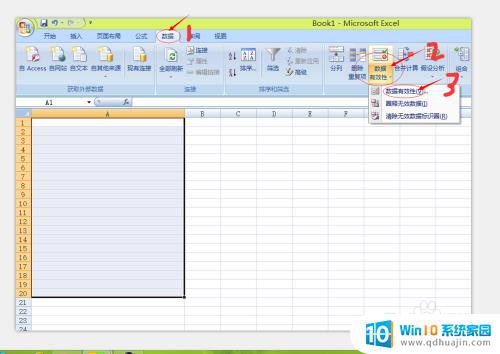
3.然后会弹出数据有效性的设置界面,选择第一个“设置”界面进行操作

4.在“设置”界面中,将第一个“允许”的下拉框中选择为“序列”

5.接着,在“来源”后边的框内输入自己需要设置下拉框内所输入的内容。谨记:用英文状态下的逗号隔开,举例中的输入为:电脑,鼠标,键盘等。旁边的小框都要打上对勾,具体如图。最后点击“确定”就设置完成了。
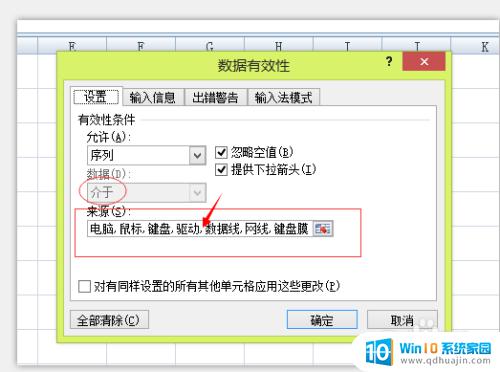
6.在输入时,只需点旁边的下拉框箭头,然后选择所需内容就可以了。如果有新内容需要再加进去。就再按原来步骤操作加上内容即可。
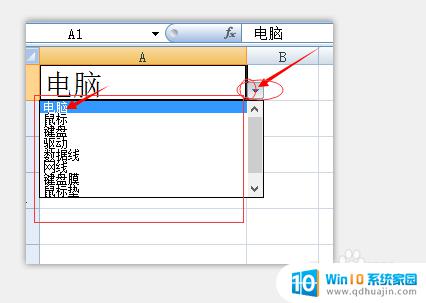
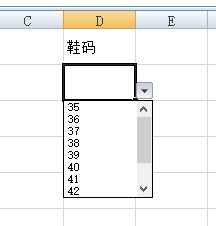
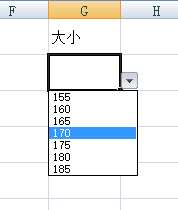
通过上述步骤,我们可以轻松地设置Excel2007中的下拉选项框。在使用Excel时,利用下拉选项框来限制输入范围可以有效地提高数据的准确性和完整性。希望这篇文章对大家有所帮助。
excel2007如何设置选择项 如何Excel2007中设置下拉选项框具体步骤?相关教程
热门推荐
电脑教程推荐
win10系统推荐
- 1 萝卜家园ghost win10 64位家庭版镜像下载v2023.04
- 2 技术员联盟ghost win10 32位旗舰安装版下载v2023.04
- 3 深度技术ghost win10 64位官方免激活版下载v2023.04
- 4 番茄花园ghost win10 32位稳定安全版本下载v2023.04
- 5 戴尔笔记本ghost win10 64位原版精简版下载v2023.04
- 6 深度极速ghost win10 64位永久激活正式版下载v2023.04
- 7 惠普笔记本ghost win10 64位稳定家庭版下载v2023.04
- 8 电脑公司ghost win10 32位稳定原版下载v2023.04
- 9 番茄花园ghost win10 64位官方正式版下载v2023.04
- 10 风林火山ghost win10 64位免费专业版下载v2023.04